Ayer por la mañana vi en un grupo de fotografía de bodas un antes y después con Lightroom (no lo comparto por obvias razones), quien lo publicó pregunta si querían saber cómo se hizo, a lo que siguen cientos de likes, compartirlo y solicitudes para que lo explique.
Entre los últimos comentarios estaba la respuesta: “Siguiendo mi flujo de trabajo normal, he añadido algunos filtros y he usado el pincel, con un poco de creatividad, eso es todo!”…la verdad no lo podía creer!, esta publicación solo quería atención, jamás tuvo la intención de compartir como lo hizo; después de analizarlo he recreado el “efecto” y yo si les voy a compartir como se hizo…
Preparación
Muchos de los efectos que podemos lograr en LR requieren ser pre visualizados, esto quiere decir que al capturar la imagen ya debemos tener en mente lo que vamos a hacer con lo que obtengamos; en este ejemplo, vi una puerta al fondo por la cual entraba la luz del sol pero que no llegaba hasta donde yo quería, así que puse a mi asistente con un flash de tras de la chica.
Pose a la chica en el marco de la puerta y dispare un par de fotos hasta obtener lo que estaba buscando, para poder jugar con la imagen obtenida. A mi cliente le entregue una foto sin el efecto, el efecto era un experimento personal así que me lo reserve para después.
Lo que deben saber.
En este tutorial voy a usar 3 herramientas: filtro graduado, filtro radial y el pincel. Como se habrán de imaginar, no me puedo detener a explicar cada una de estas herramientas durante la explicación de los pasos.
Asi que les aconsejo leer los links que les he dejado como referencia en este párrafo, antes de continuar con este tutorial, sino podrían confundirse.
Análisis de la foto.
Si se fijan con cuidado podrán notar que se usó un flash de tras de la chica, pero también se usó uno con una sombrilla translucida al frente, porque sin este la foto resultaba demasiado oscura; este flash ha iluminado las paredes a ambos lados de la chica.
Para lograr el efecto, necesito oscurecer estas paredes, además se requiere crear una especie de rayos de luz que pareciera entran por la puerta y por ultimo un detalle de fantasía con algunos puntos de colores.
Observacion: En este tutorial he exagerado los ajustes de los efectos para que sean evidentes, cada quien decide hasta donde le parece natural o hasta donde le gusta el resultado.
Pasos a seguir
A continuación les presento la secuencia de pasos que he usado para lograr este efecto:
1.- Lo primero que quiero hacer es oscurecer las paredes, para lo cual uso un filtro radial con el preset Exposición personalizando el valor y asegurándome que la máscara no este invertida. CTRL+Doble clic al centro y después lo ajuste por los puntos.
2.- En lo personal me gusta mucho el efecto visual de contrastar un color frio (azul) con un color cálido (naranja), así que ahora añadiré un filtro graduado con la temperatura fría a la izquierda.
3.- Seguido de uno cálido a la derecha; noten que eh ambos casos he aumentado la saturación y he añadido color.
4.- En este punto estamos listos para añadir los ratos de luz; para hacer esto usaremos nuevamente el filtro radial, pero vamos a deformarlo haciéndolo alargado y asegurándonos que la máscara este invertida.
5.- Para crear el rato de luz del otro lado, únicamente hacemos clic sobre el pin del filtro con el botón derecho y seleccionamos duplicar.
6.- Después con el mouse lo movemos haciendo clic sobre el pin y sosteniendo el botón, arrasándolo hacia el otro extremo y después desde uno de los extremos podemos inclinarlo hacia el otro lado
7.- No sé si se fijaron pero al ubicar los rayos de luz hemos afectado el rostro; para quitar esa mancha del rostro, usaremos una nueva funcionalidad del filtro, me refiero a la brocha (debería ser borrador) en la funcionalidad de borrador, con la cual vamos a limpiar la mancha del rostro.
8.- En este punto tenemos nuestra foto con los rayos de luz a ambos lados de la chica.
9.- Antes de añadir los puntos de luz, me gustaría hacer algunos ajustes extra:
10.- Listo. Los puntos de luz los vamos a hacer usando el pincel. El pincel nos permite crear puntos de diferentes tamaños y colores. Solo deben recordar que antes de crear otro nuevo, deben hacer clic en donde dice nuevo.
Incluso pueden usar color:
Si prefieren más oscuros los lados, pueden añadir otro filtro radial o añadir viñeta:
Comentario final.
Como pueden ver es un experimento loco, “es algo diferente” me dijeron ayer, se trata de un efecto que podría gustar o no, incluso podrían querer solo los rayos de luz o solo los puntos de luz, eso no importa, lo importante es que en este artículo les he compartido como pueden hacerlo.
Hace poco les compartí otro donde les hablo de uso creativo de filtros y el pincel, este es un ejemplo práctico de cómo puede aprovechar lo que nos ofrece LR para crear; tal vez no se vea realista, tal vez esto sea lo que querían, tal vez solo estaban jugando, pero lo más importante es que no limiten su creatividad.
Suerte.
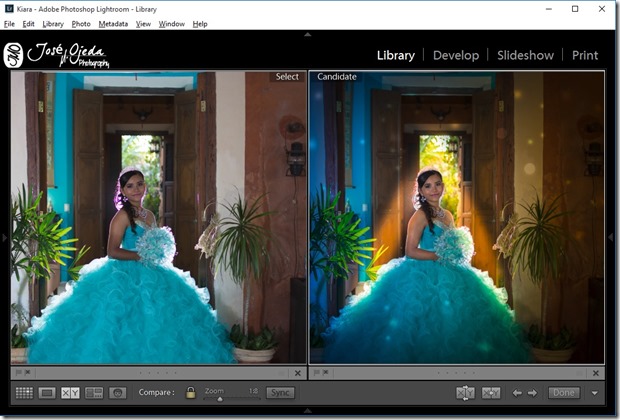
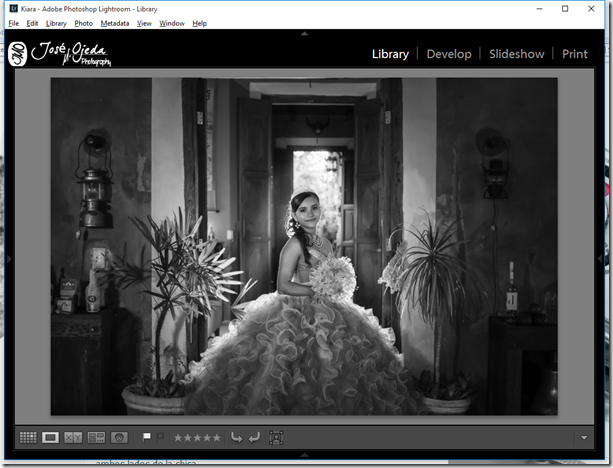


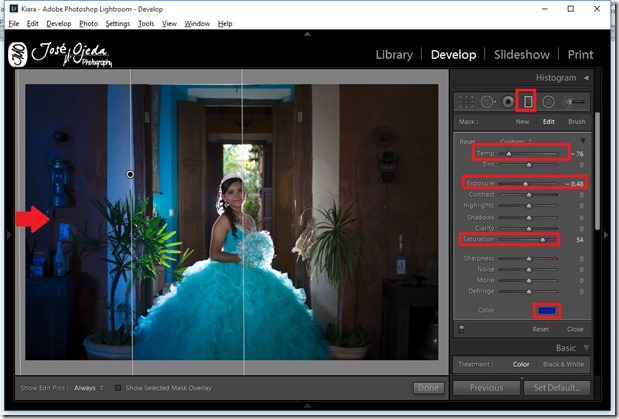


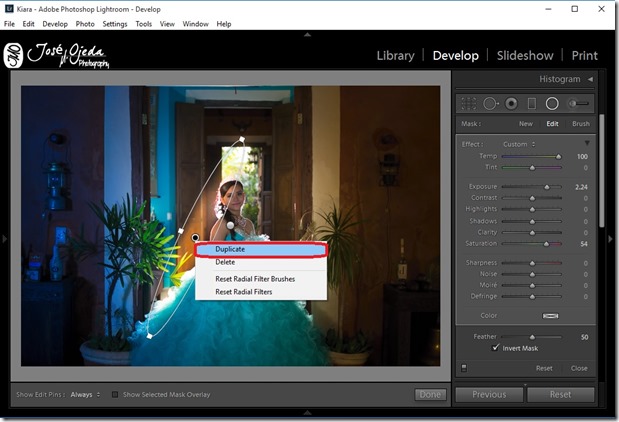







No hay comentarios:
Publicar un comentario